
escreva na frente
Recentemente, devido a necessidades de trabalho, preciso encontrar uma ferramenta que possa funcionar de forma colaborativa. Após uma avaliação abrangente, finalmente usei o ONLYOFFICE. Os principais motivos pelos quais o escolhi são estes três:
- O código aberto o torna acessível e mais econômico do que outros produtos convencionais
- Pode ser implantado em seu próprio servidor e controlar você mesmo a segurança dos dados
- Você pode integrar o ONLYOFFICE em sua própria plataforma
Índice
3.2 Atualização do editor de documentos
3.4 Atualizações de apresentação
1. Introdução ao ONLYOFFICE
No ambiente de escritório moderno, ferramentas de colaboração eficientes são fundamentais para o sucesso. ONLYOFFICE é uma solução abrangente de colaboração de escritório. Vamos dar uma olhada mais de perto abaixo.
1.1 Cadastre-se e faça login
Primeiro abra o link oficial para obter espaço de colaboração gratuito para o seu negócio | ONLYOFFICE
Eles possuem diversos produtos para empresas e desenvolvedores, e você pode escolher de acordo com sua necessidade.
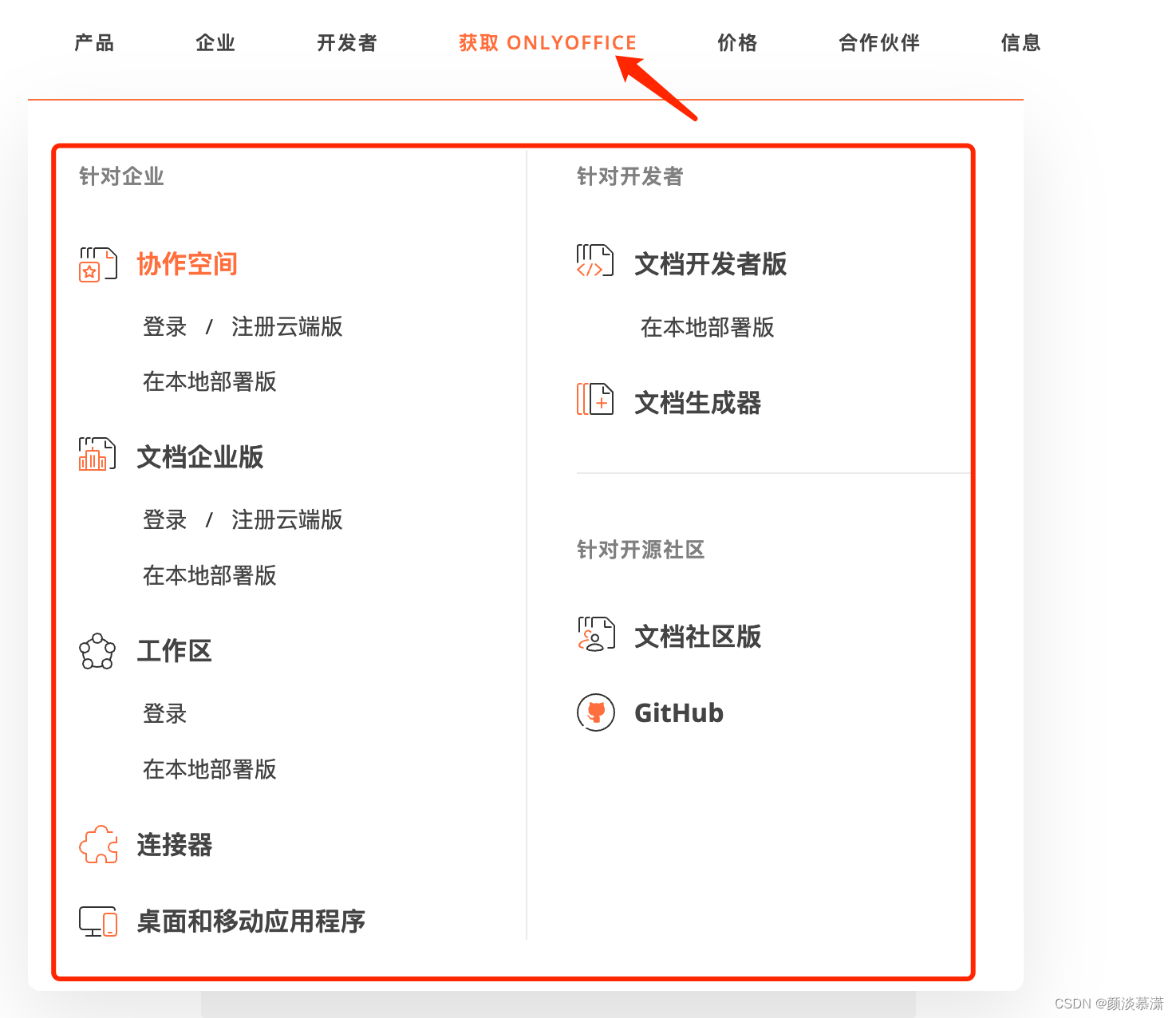
Como versão introdutória hoje, escolhi o espaço colaborativo, que é totalmente gratuito para uso pessoal e mais conveniente para várias pessoas colaborarem online .
Clique para registrar a versão em nuvem e você verá a seguinte interface
Após o registro bem-sucedido, você pode fazer login
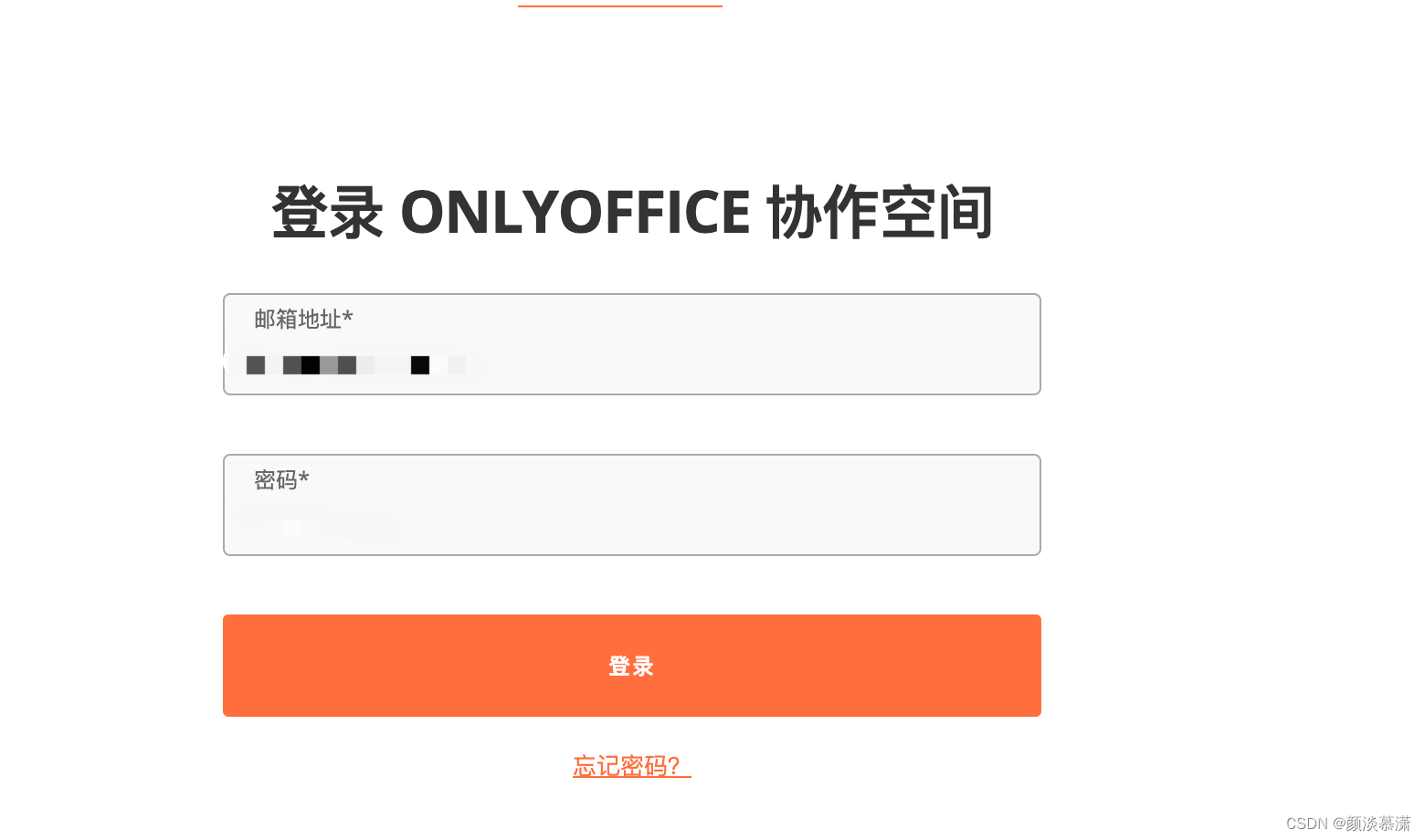
Após o login bem-sucedido, você verá o seguinte efeito:

1.2 Teste de uso
Vamos fazer um teste simples no espaço de colaboração.
1.2.1 Criar uma nova sala
Clique em Criar ao lado da sala no canto superior esquerdo para criar uma sala.
Existem duas opções para criação de salas: Você pode criar uma sala personalizada para um determinado projeto, o que permite definir mais direitos de acesso. Você também pode criar sua própria sala e convidar outras pessoas para participar, conforme mostrado abaixo
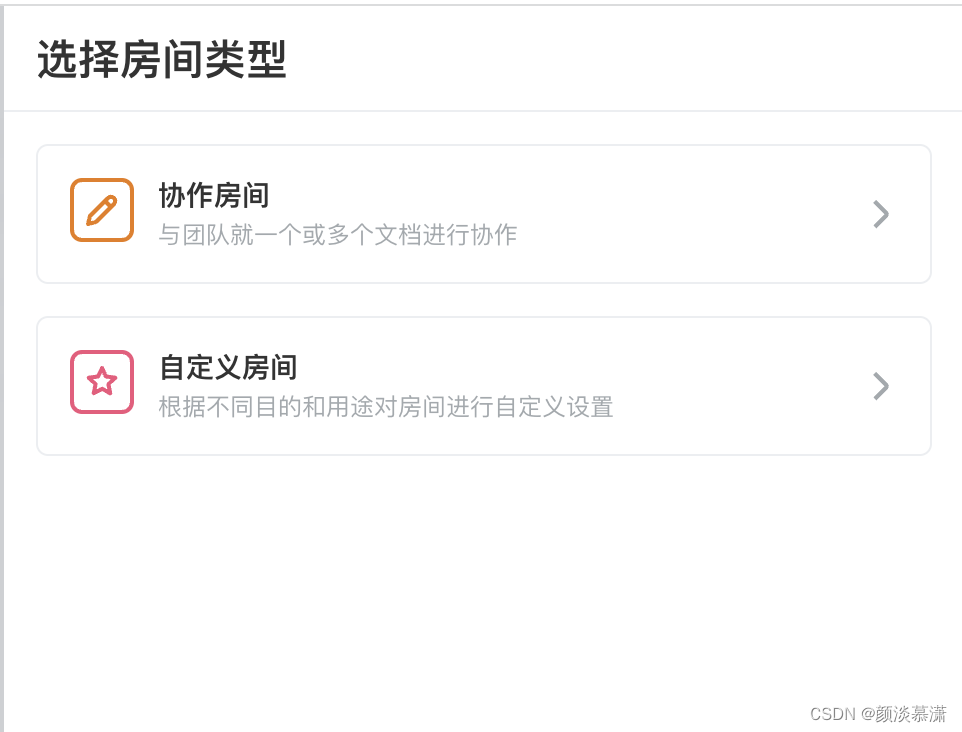
Escolhi a segunda opção, preencha abaixo os dados para criação de um quarto.
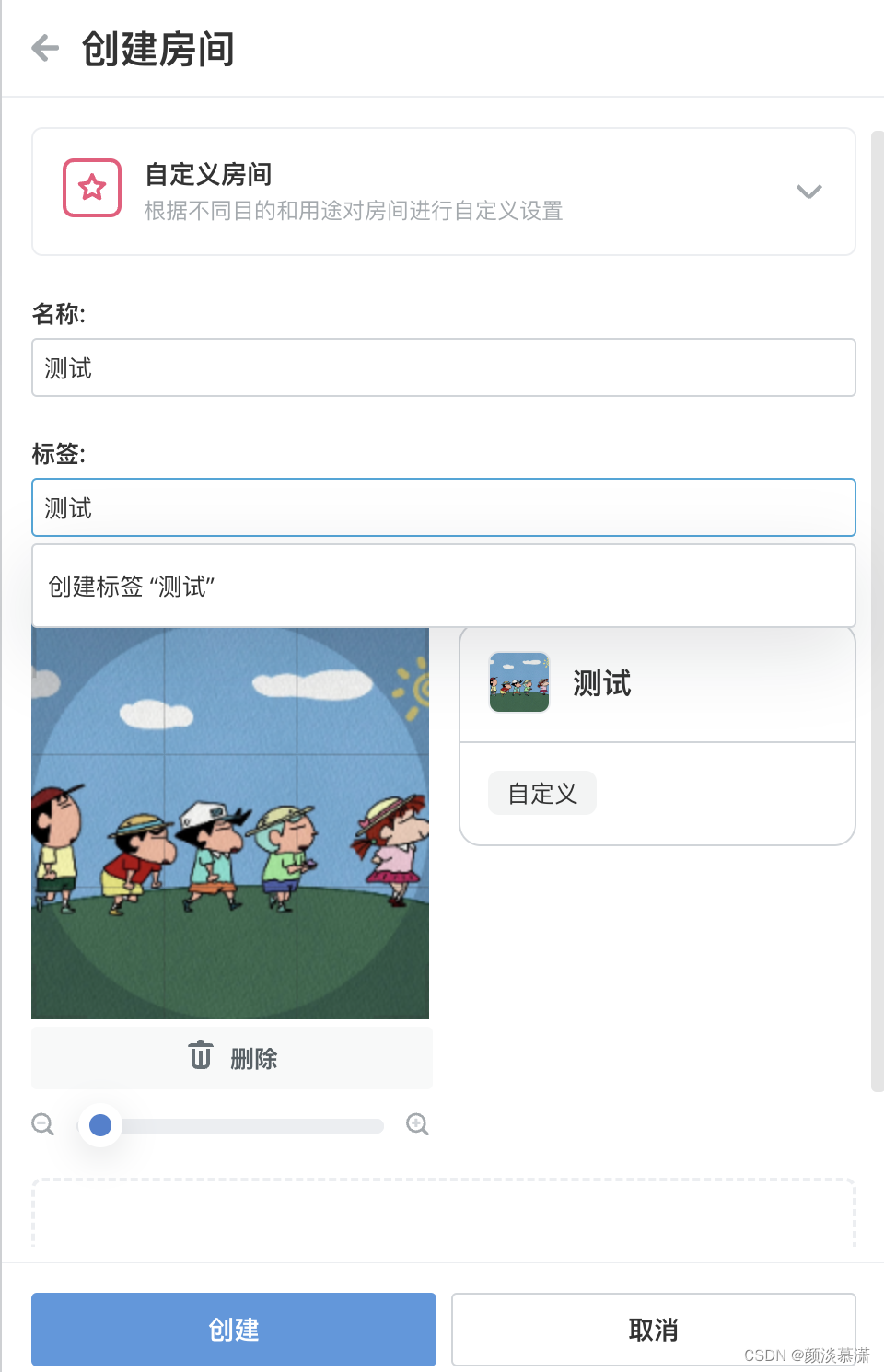
Depois que a criação for bem-sucedida, você poderá ver os seguintes resultados: O nome da sala acabou de ser inserido. O membro atualmente é eu. Se precisar convidar, você pode clicar no ícone no canto superior direito para convidar.

Você também pode especificar permissões ao convidar. Por exemplo, convidar uma pessoa só pode ser visualizado. A seguir está uma descrição detalhada da permissão.

1.2.2 Criar novo documento
Vamos criar um documento para ver o efeito. Clique em Criar Documento e a seguinte caixa pop-up aparecerá: Digite o nome do documento que precisa ser criado e clique em Criar.
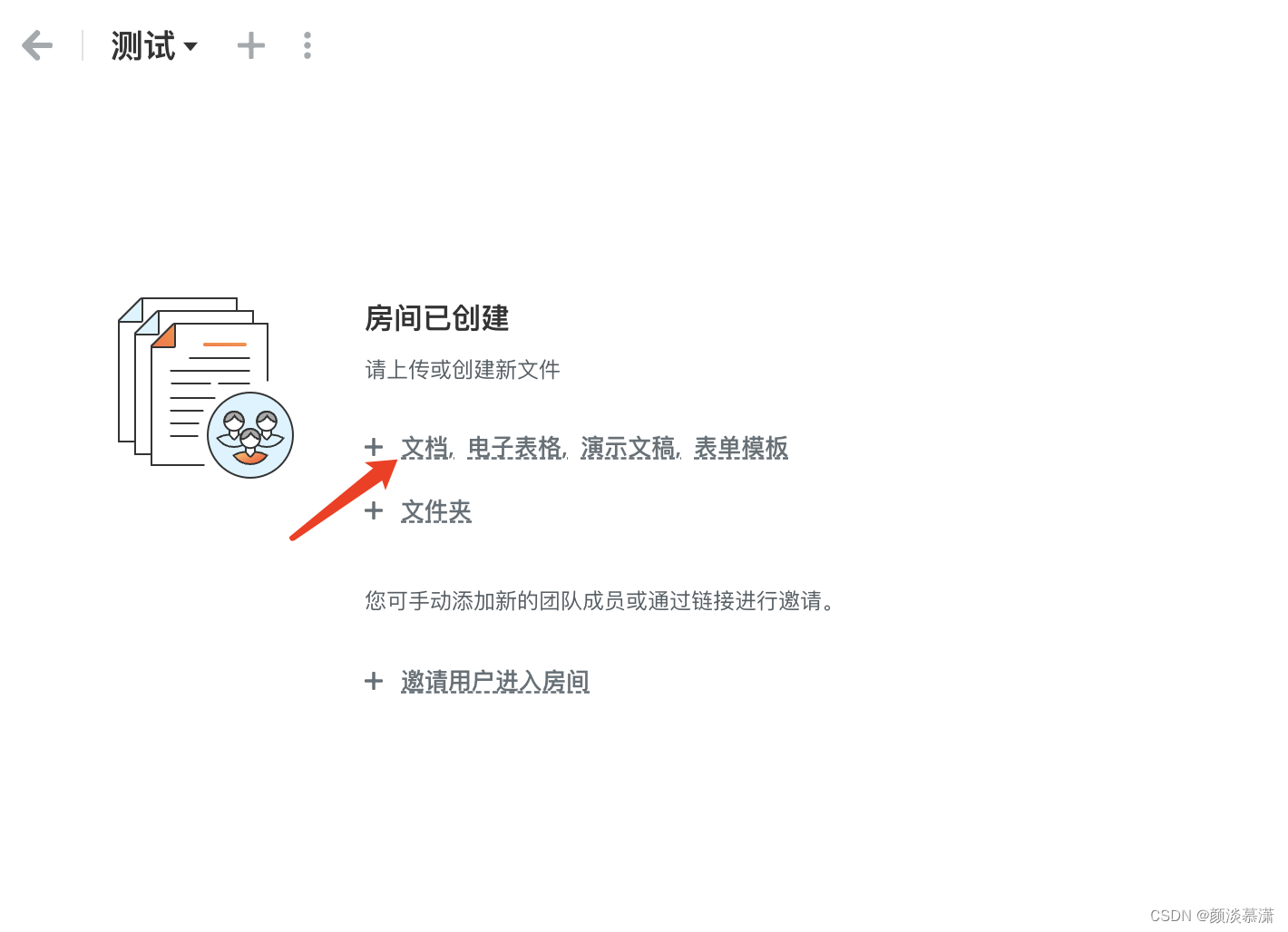
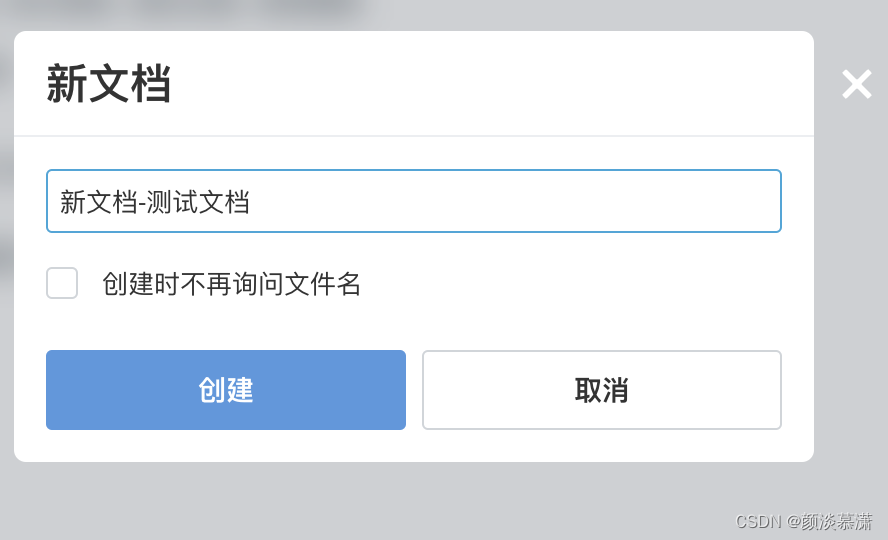
A criação foi bem-sucedida conforme mostrado abaixo:
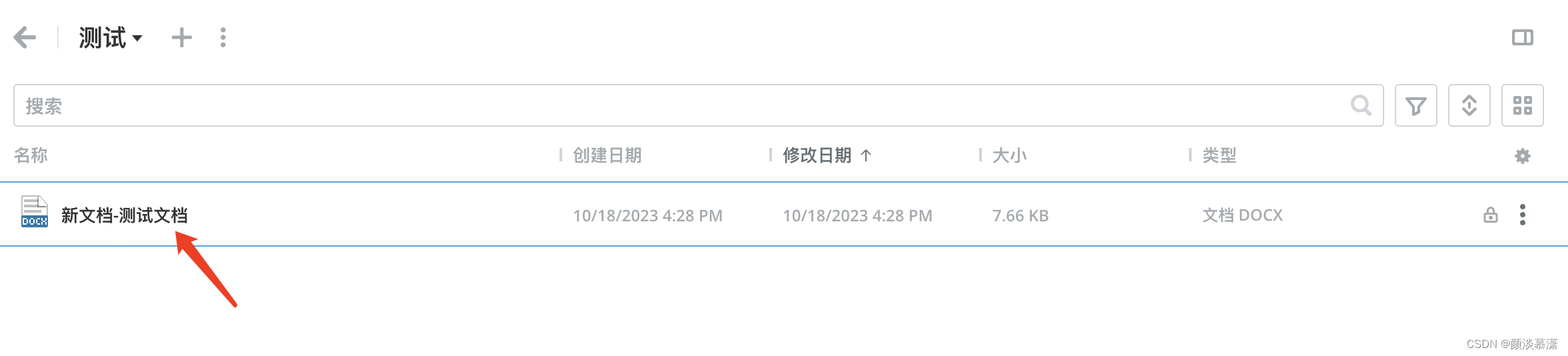
1.2.3 Teste de documentos
Ao abrir o documento, você verá que as funções são bastante completas e cobrem basicamente todas as operações. Vamos tentar a função:
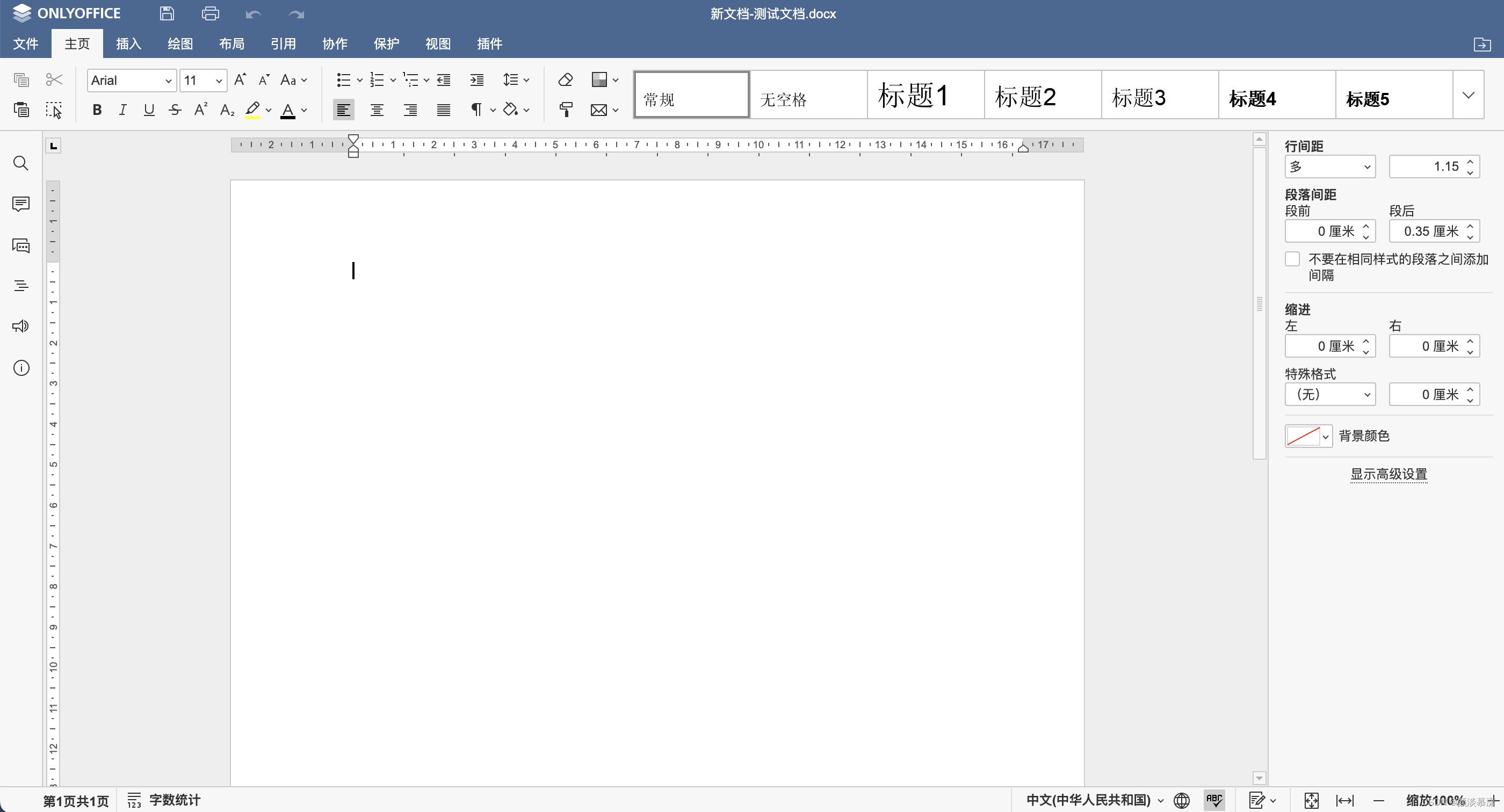
Tente escrever um artigo

1.2.4 Teste de plug-in
Vamos dar uma olhada nos plug-ins: atualmente existem muitos plug-ins padrão.
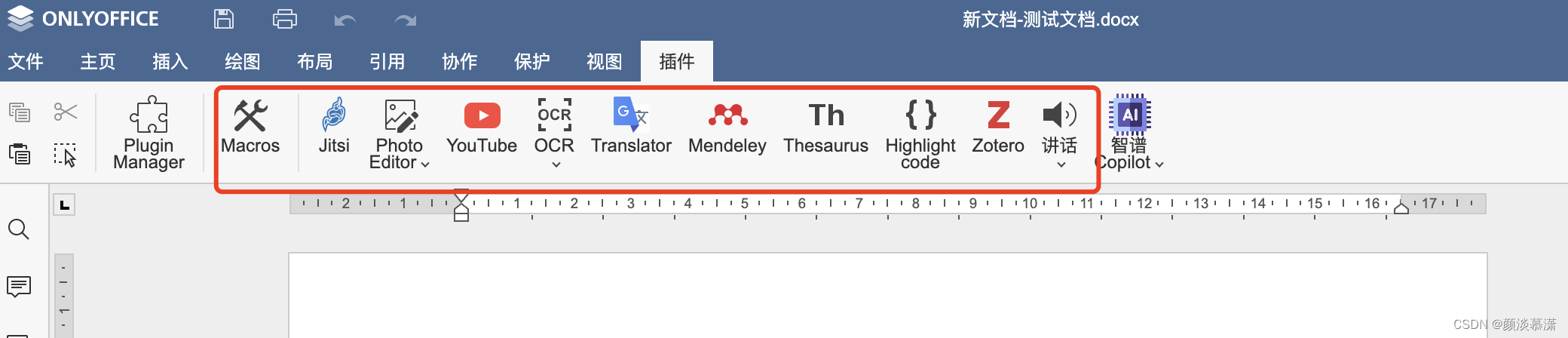
Eu instalei o ZhiPu. Se você quiser outros plug-ins, pode clicar em gerenciamento de plug-ins para instalá-los.
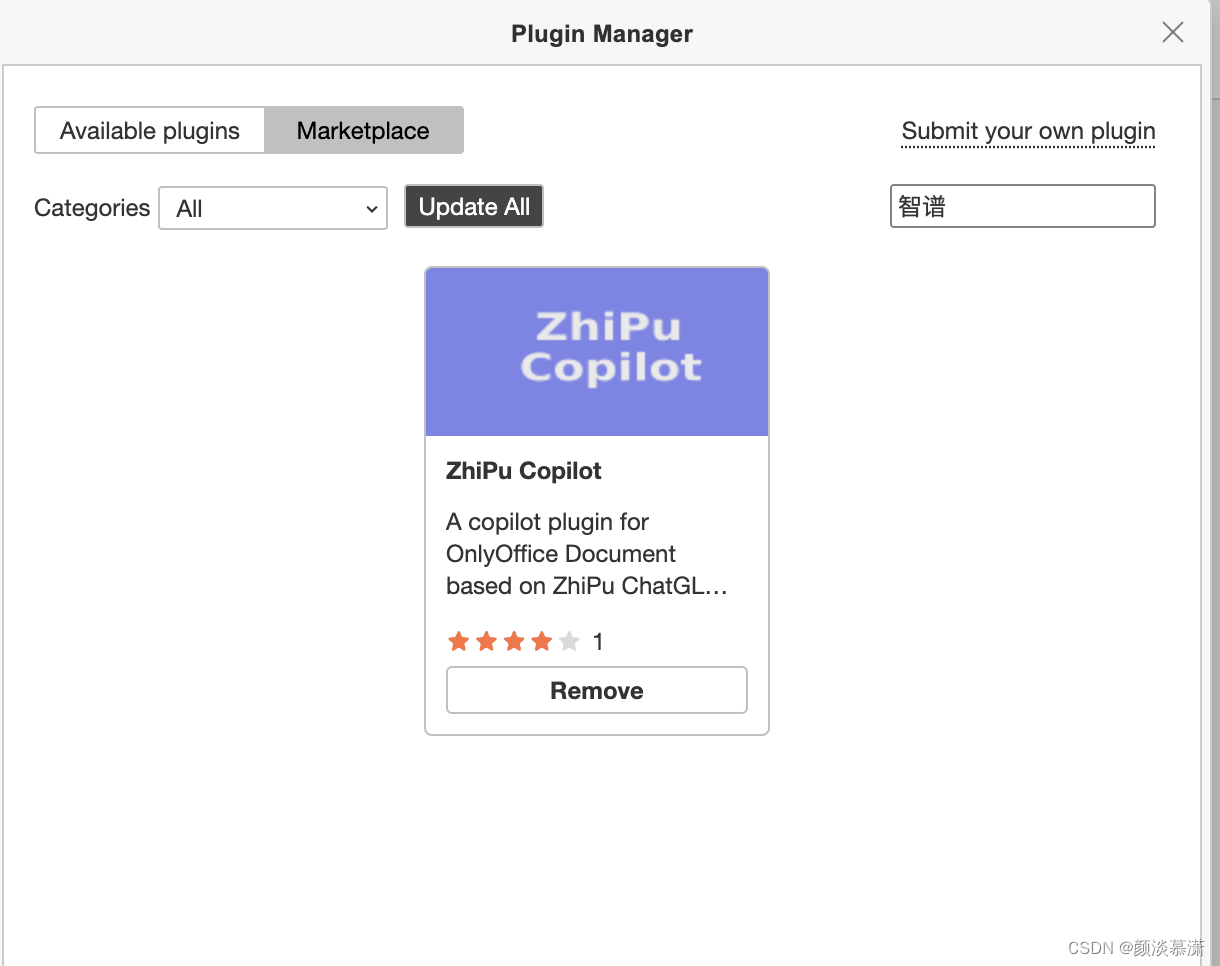
1.3 Resumo de uso
O espaço de colaboração ONLYOFFICE é um pacote de escritório colaborativo Office gratuito e de código aberto que oferece suporte a várias plataformas, como desktop e dispositivos móveis.
Suas vantagens incluem principalmente:
- Funções de processamento integradas para vários tipos de arquivos, como documentos de texto, planilhas, apresentações, formulários, PDFs, etc.
- Oferece a capacidade de criar salas de colaboração e definir permissões de acesso convenientes para facilitar a colaboração eficiente da equipe.
- Possui recursos poderosos de colaboração em equipe, como edição e comentários colaborativos em tempo real, controle de versão, etc.
- A implantação é simples e pode ser usada na nuvem, auto-hospedada em outros servidores em nuvem ou localmente usando instaladores pré-configurados.
- A segurança dos dados é totalmente controlada e gerenciada e os usuários têm controle suficiente sobre suas informações.
No entanto, também tem algumas desvantagens:
- A experiência do usuário ainda precisa ser otimizada e melhorada, por exemplo, algumas funções podem não ser perfeitas ou fáceis de usar.
No geral, o espaço de colaboração ONLYOFFICE tornou-se um software de escritório e uma solução de escritório em nuvem que vale a pena considerar devido aos seus recursos gratuitos, de código aberto e poderosos de colaboração em equipe.
2. Recursos
Após um uso simples, vamos dar uma olhada em suas funções especiais.
2.1 Espectro de sabedoria AI
Zhipu AI é um plug-in feito sob medida para uma cooperação perfeita com o mercado chinês e tem essencialmente a mesma função do plug-in ChatGPT. Este plug-in foi lançado no mercado de plug-ins do ONLYOFFICE e foi desenvolvido por Lin Jianbo
O plug-in Zhipu AI é desenvolvido com base na API do modelo GLM. Diferente do plug-in ChatGPT, seu serviço de IA vem da empresa doméstica Zhipu. Comparado com os serviços de IA fornecidos pela OpenAI, o Zhipu AI pode ser acessado sem restrições na China, tem melhor velocidade de resposta de rede e está disponível em chinês ... Melhor em compreensão.
Vale ressaltar que o plug-in Zhipu AI possui várias funções muito práticas:
- Resumir texto : esse recurso facilita a pesquisa, a tomada de decisões e a análise de conteúdo, economizando tempo e energia valiosos dos usuários. O caminho é: Copiloto -> Resumo.
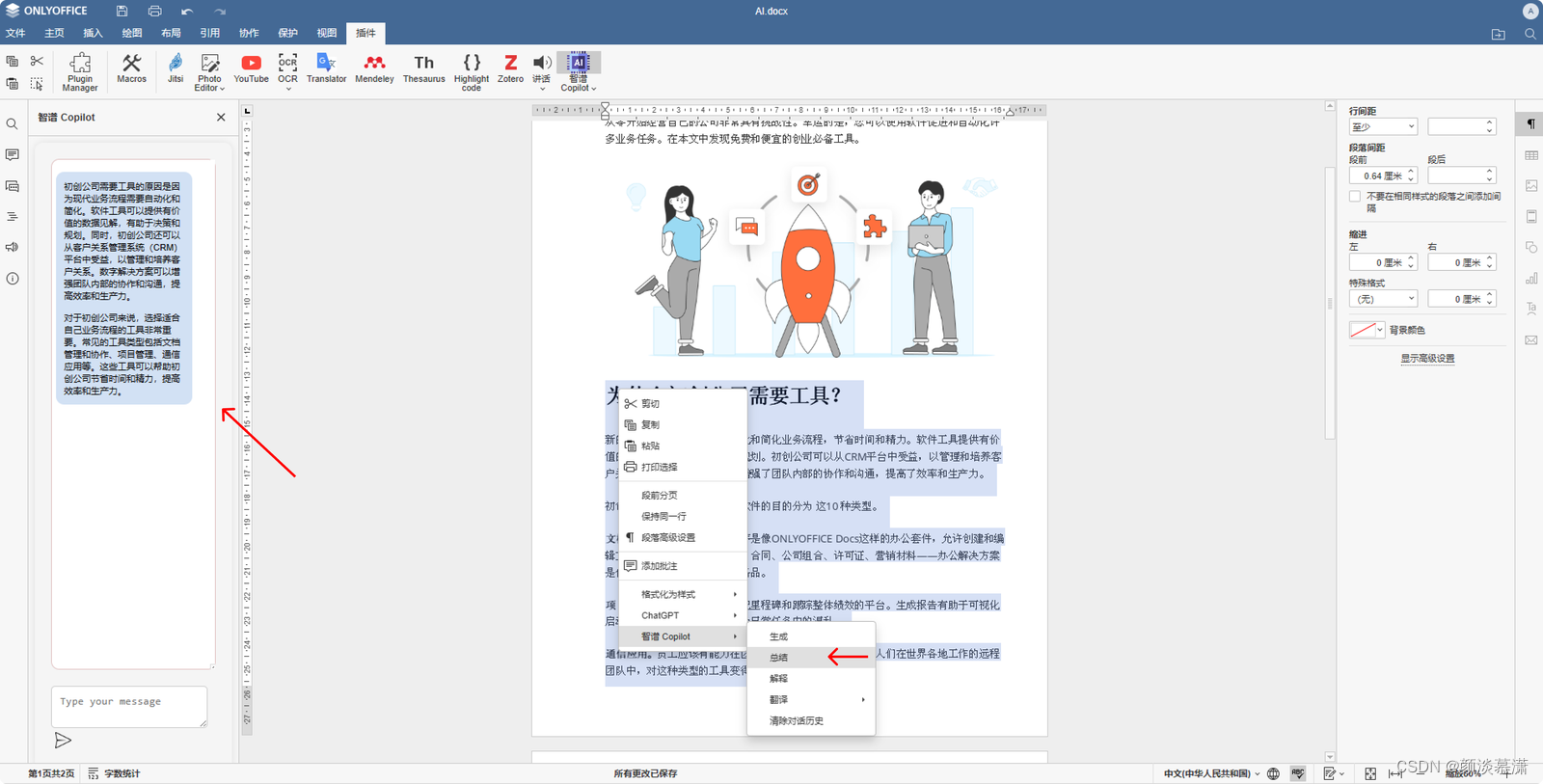
- Explicar o conteúdo : este recurso fornece aos usuários explicações detalhadas e é uma ferramenta valiosa para estudantes, pesquisadores e profissionais. O caminho é: Copiloto -> Explicação.
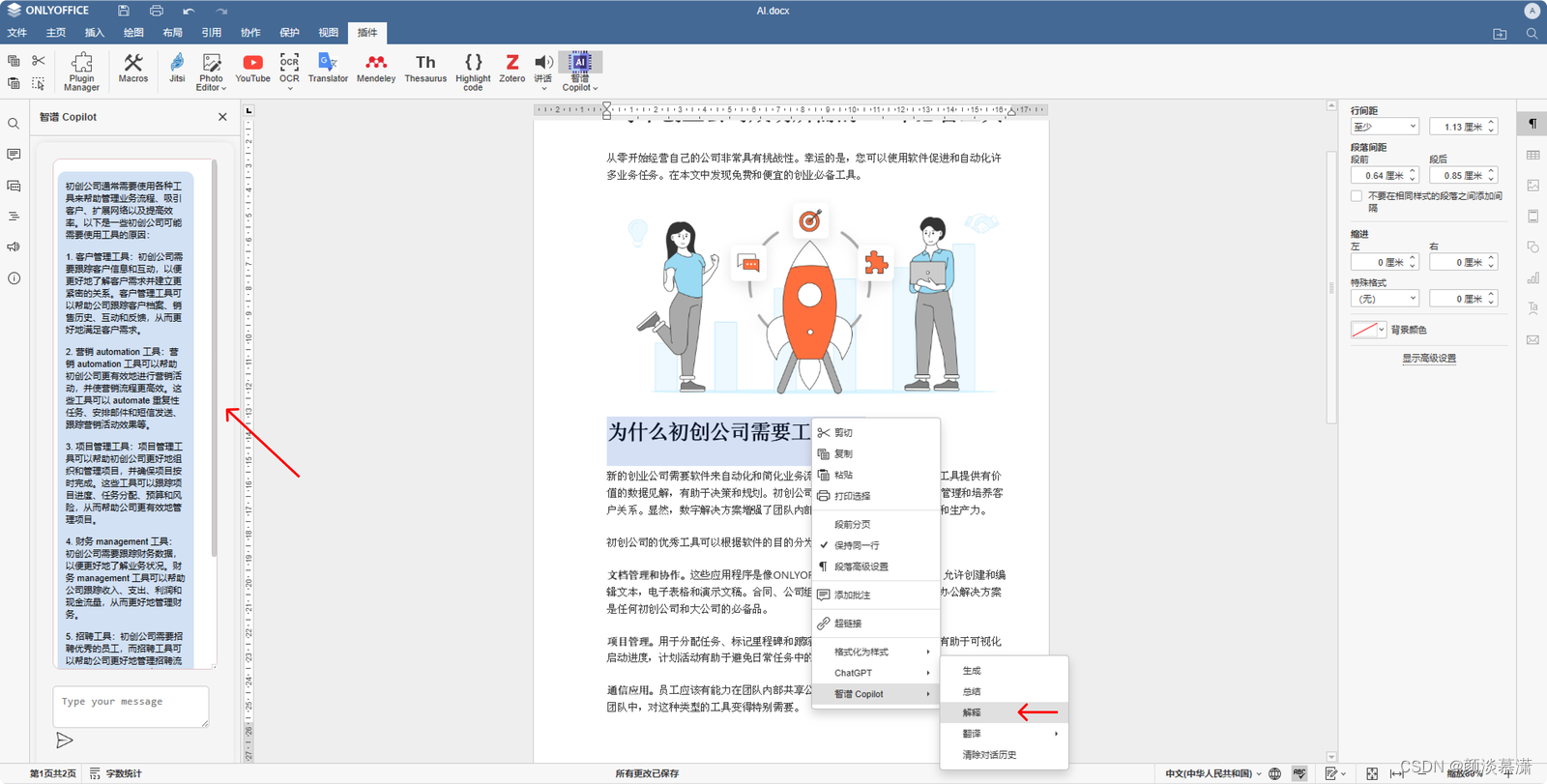
- Tradução de idiomas : suporta tradução multilíngue
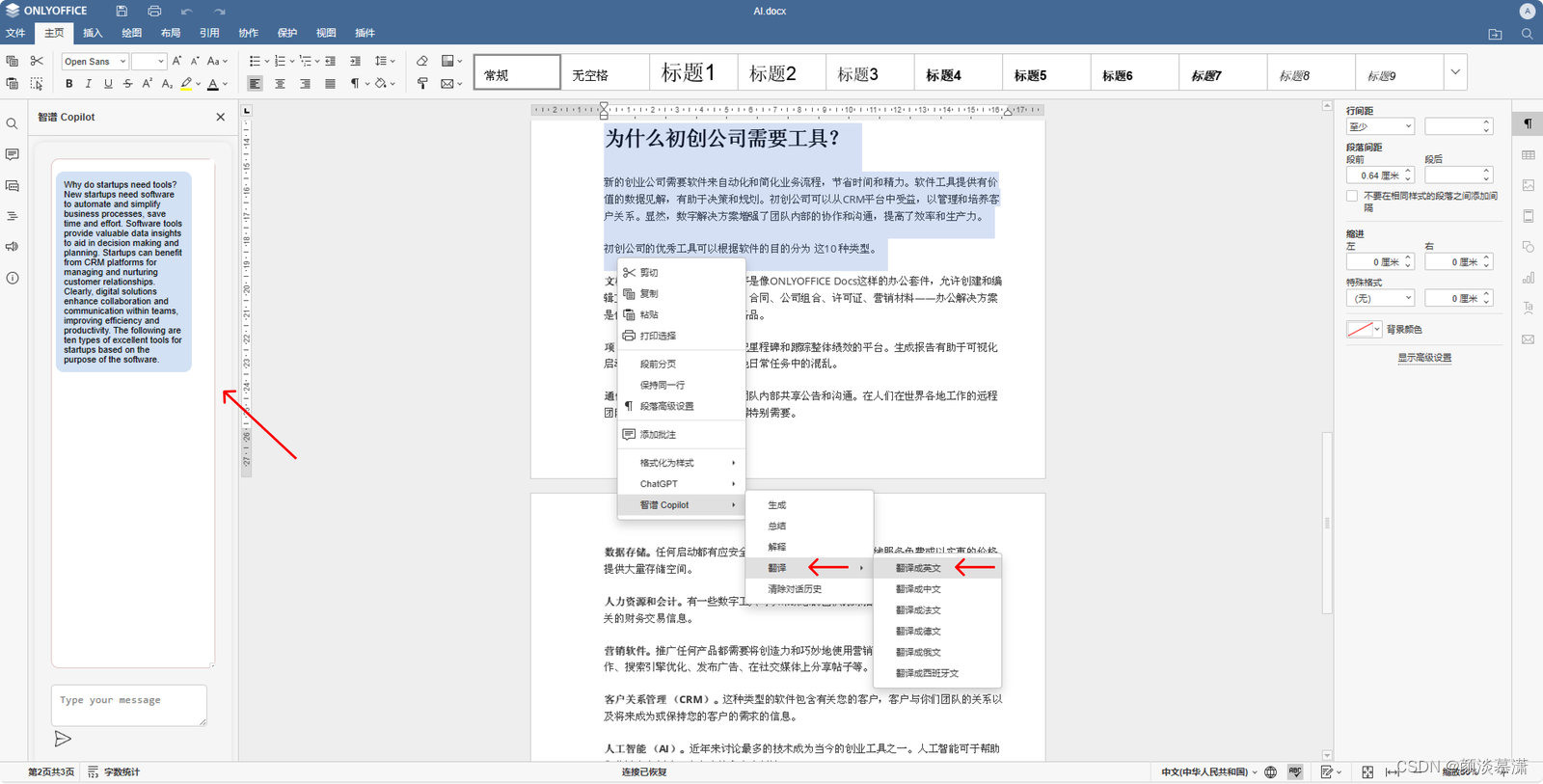
Existem também funções como “gerar texto” e “falar com IA”.
Esses recursos tornam o Zhipu AI uma ferramenta poderosa que pode aprimorar muito a experiência do ONLYOFFICE.
2.2 Integração ChatGPT
Quando instalado no ONLYOFFICE, pode fornecer assistência na utilização de qualquer recurso do ONLYOFFICE, como.
- Gerar resumos automaticamente
- Extrair palavras-chave
2.2.1 Gerar resumo automaticamente
Como usar: Selecione o texto alvo e escolha “ Resumir ” no menu de contexto “Análise de Texto” . Um resumo aparece abaixo do texto selecionado:
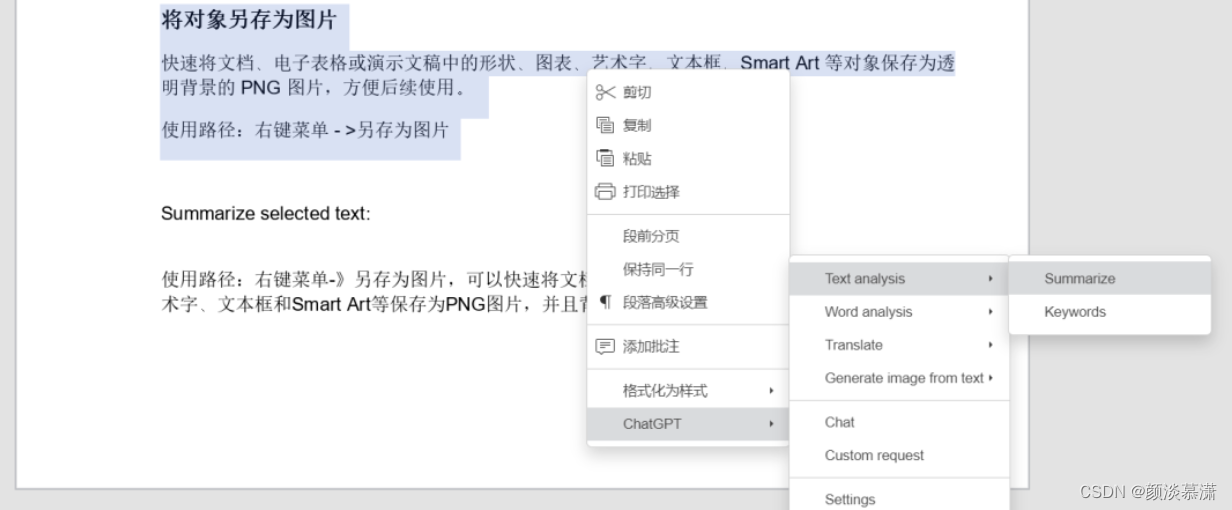
2.2.2 Extrair palavras-chave:
Uso: primeiro selecione o texto e, em seguida, selecione " Palavras-chave " no menu de contexto "Análise de texto" :
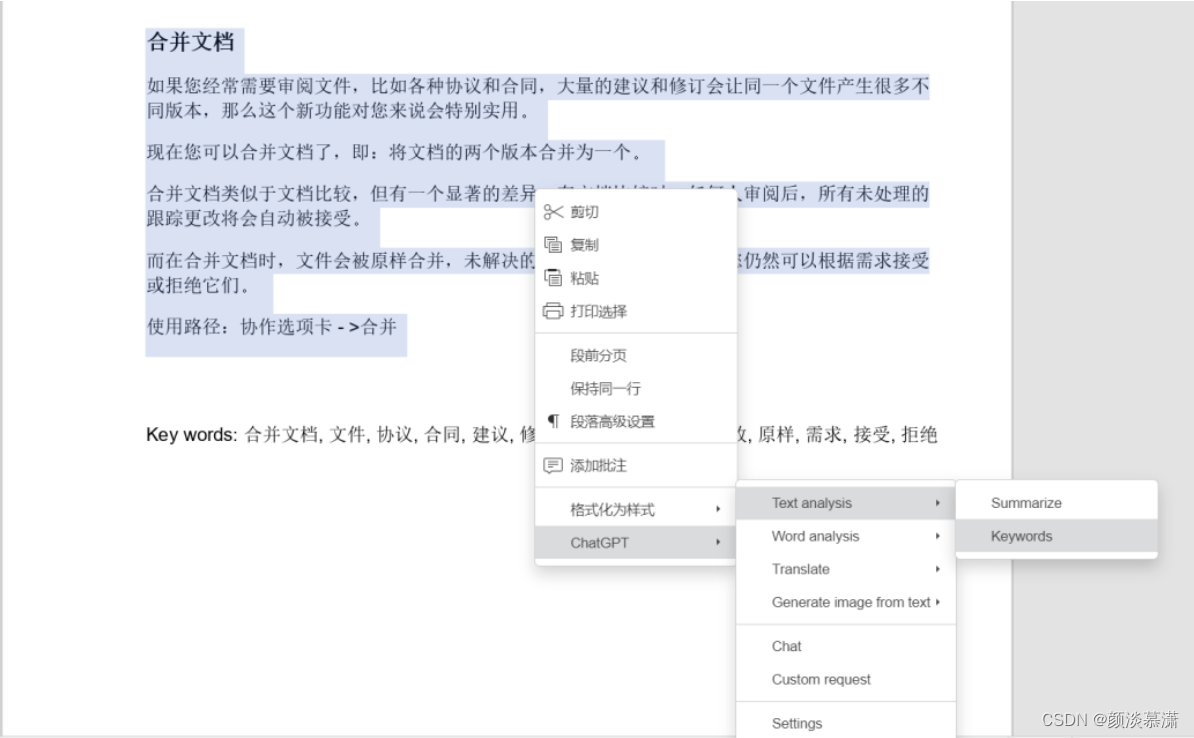
Por exemplo, ao escrever um documento ou planilha, se precisar gerar rapidamente algumas fórmulas, parágrafos ou pontos de conhecimento, você pode obtê-los diretamente do plug-in ChatGPT.
Essa conveniência torna este plug-in de grande valor prático para diversos usuários, como professores, estudantes e pesquisadores.
2.2.3 Como usar
As etapas para instalar e usar o plug-in ChatGPT são as seguintes:
- Abra a versão desktop do ONLYOFFICE e faça login em sua conta;
- Encontre e clique na opção “Plugins” na barra de menu superior da interface principal;
- Na janela pop-up de gerenciamento de plug-ins, encontre “ChatGPT” e clique em “Instalar”;
Após a conclusão da instalação, você pode ligar para o ChatGPT diretamente onde precisar usá-lo, e ele nos fornecerá as informações e a ajuda de que precisamos.
3. Prévia da nova versão 7.5
A versão 7.5 do ONLYOFFICE Document oferece aos usuários uma série de recursos especiais para aprimorar a eficiência do escritório e a experiência do usuário. Vamos apresentar brevemente as novas funções nestes quatro aspectos:
- Novo editor de PDF
- Atualizações do editor de documentos
- Atualizações de planilha
- Atualizações de apresentação
3.1 Novo editor de PDF
PDF é um formato de arquivo extremamente comum usado em fluxos de trabalho empresariais. Muitas vezes precisamos abrir brochuras em vários formatos PDF, preencher e assinar acordos e contratos com parceiros e colegas, etc.
Desta vez lançaram a primeira versão do editor de PDF na versão 7.5 , que suporta anotação (incluindo destaque, sublinhado e tachado de texto), preenchimento de formulários, comentários e desenho e outras funções.
3.2 Atualização do editor de documentos
Os novos recursos do editor de documentos incluem principalmente:
- hifenização automática
- Com esse recurso ativado, você não precisará hifenizar manualmente as palavras no final das linhas ao escrever um documento: ao alterar as margens, as palavras serão hifenizadas automaticamente quando necessário.
- Definir caminho: guia "Layout"
- Seleção inteligente de parágrafo
- Quando esta configuração está habilitada e um parágrafo inteiro é selecionado (mas nenhum símbolo de parágrafo), o símbolo é adicionado automaticamente à seção selecionada.
- Definir caminho: guia "Arquivo" -> "Configurações avançadas" -> "Editar e salvar" -> "Usar seleção inteligente de parágrafo"
- Remova os controles de conteúdo durante a edição
- Quando você ativa e altera o conteúdo de um elemento de controle inserido, o próprio controle é excluído automaticamente, mas seu conteúdo é mantido. A situação é a mesma ao clicar manualmente na opção “Remover controles de conteúdo”.
3.3 Atualização da planilha
As novas funções da planilha versão 7.5 são as seguintes:
- Preservar delimitadores CSV aplicados :
- Quando você abre um arquivo CSV, as últimas configurações selecionadas (delimitadores e codificação) são salvas no armazenamento local para que você não precise fazer alterações sempre.
- Definir caminho: guia "Layout"
- Mostrar a relação entre fórmulas e células
- Para examinar fórmulas, você pode usar as opções Rastrear células de referência e Rastrear células dependentes para exibir graficamente e rastrear o relacionamento entre essas células e fórmulas traçando setas.
- Definir caminho: guia "Fórmulas"
- Adicione imagens ao cabeçalho e rodapé
- Personalize as bordas superior e inferior da sua planilha adicionando imagens, logotipos e muito mais.
- Defina o caminho: aba "Layout" -> Cabeçalho e Rodapé -> Inserir -> Imagem
3.4 Atualizações de apresentação
Os novos recursos da apresentação são brevemente apresentados a seguir:
- Editor de apresentação Novas cores de design
- Redesenhe a cor do editor de apresentação para que ele possa ser diferenciado do editor de PDF .
- Modo de comutação-Transformação
- Você pode usá-lo para animar a movimentação suave de um slide para o outro. Você pode aplicá-lo a objetos, palavras e letras.
4. Resumo
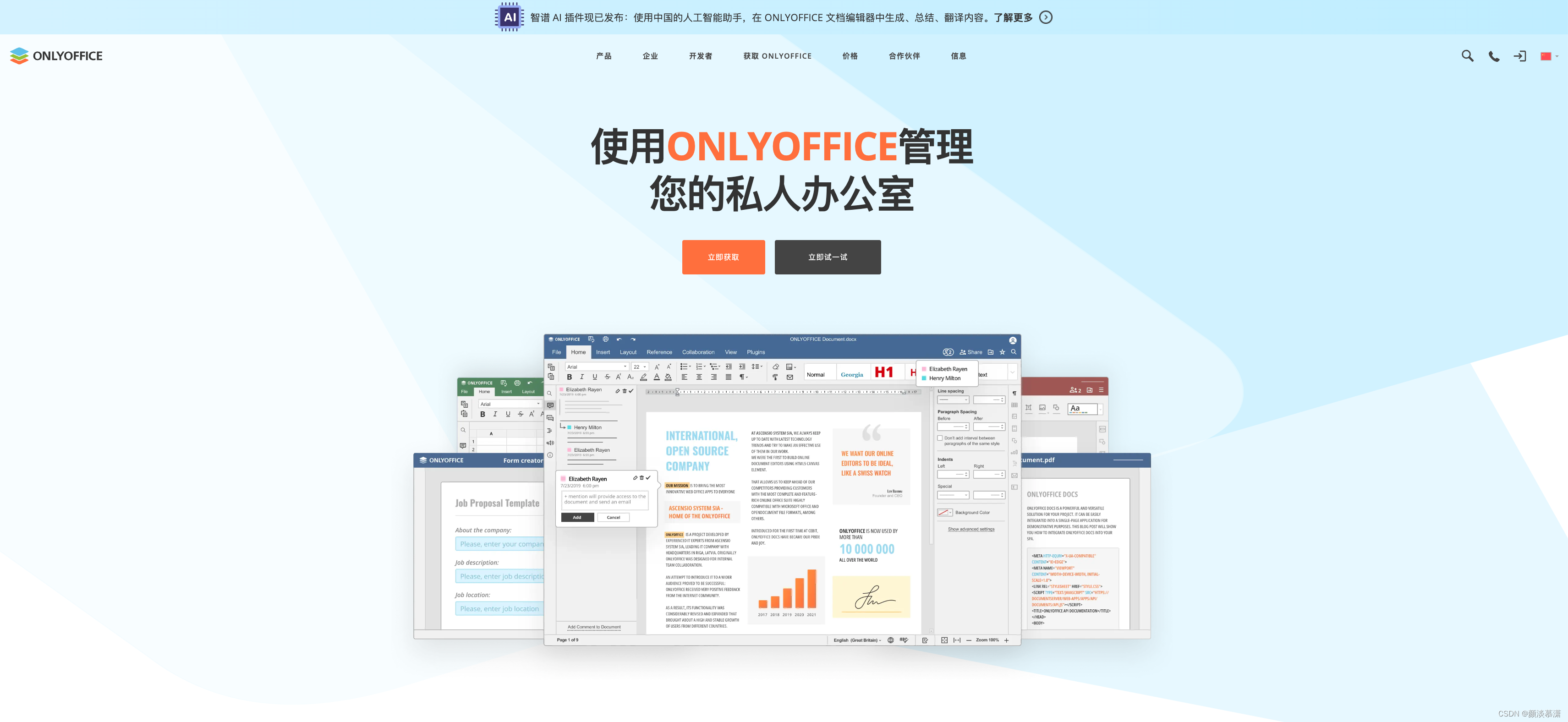
ONLYOFFICE é um conjunto de soluções avançadas de colaboração de escritório cujo objetivo é ajudar indivíduos, equipes e organizações a alcançar colaboração, gerenciamento de documentos e automação de escritório.
Aqui estão alguns dos principais recursos e componentes do ONLYOFFICE:
- Processamento de documentos : o aplicativo de processamento de documentos do ONLYOFFICE permite aos usuários criar, editar e colaborar em documentos, suportando vários formatos, incluindo DOCX, XLSX, PPTX e muito mais. Ele também oferece recursos de colaboração em tempo real para que vários usuários possam editar documentos simultaneamente.
- Processamento de planilhas : você pode usá-lo para criar e editar planilhas e também suporta cálculos complexos e tarefas de análise de dados .
- Apresentações de slides : crie lindas apresentações de slides que incluem elementos multimídia e efeitos de transição.
- E-mail e calendário : aplicativos integrados de e-mail e calendário também estão disponíveis para organizar o trabalho diário e as comunicações.
- Gerenciamento de Projetos : Inclui uma ferramenta de gerenciamento de projetos para coordenar tarefas e projetos, alocar recursos e acompanhar o progresso.
- Implantação na nuvem e no local : disponível na nuvem, onde os usuários podem acessar seus documentos e dados, ou você pode optar por implantar em um servidor local para atender às necessidades de privacidade e segurança dos dados.
- Integrações e plug-ins : suporta integração com uma variedade de aplicativos e serviços de terceiros, incluindo serviços de armazenamento em nuvem (como Google Drive, Dropbox), autenticação de terceiros, LDAP e muito mais.
- Suporte multiplataforma : pode ser usado em vários sistemas operacionais, incluindo Windows, Linux e macOS. Também é fornecido iOS+Android , permitindo aos usuários acessar e editar documentos em dispositivos móveis.
- Opção de código aberto : existe uma versão de código aberto que permite aos usuários se hospedar e personalizar a plataforma para atender a necessidades específicas.
O maior benefício do ONLYOFFICE é a capacidade de trabalhar em conjunto . Você pode usar o ONLYOFFICE para estabelecer um servidor comum para as equipes da empresa, para que os colegas possam trabalhar juntos e evitar o incômodo de mesclar documentos. É muito útil para equipes que modificam requisitos ou operam documentos com frequência.
Na aparência, a faixa de opções do ONLYOFFICE imita o estilo de design da faixa de opções do Microsoft Office 365, permitindo que os usuários comecem rapidamente. Além disso, o ONLYOFFICE é mais compatível com os formatos de arquivo do Microsoft Office (.docx, .xlsx e .pptx) , facilitando o compartilhamento de arquivos com outras pessoas.
No geral, o ONLYOFFICE oferece uma solução abrangente de colaboração de escritório que permite aos usuários criar, editar e compartilhar documentos, bem como gerenciar projetos e agendas, sejam implantados na nuvem ou em servidores locais, atendendo a diferentes organizações e necessidades pessoais.